Half-Life'i, Team Fortress'i, Left 4 Dead'i ja portaali taga asuv mängufirma Valve soovib tööstust uuesti muuta. Rohkem kui 75 miljoni kasutajaga ja ligikaudu 75% turuosaga on ettevõtte Steam digitaaljaotuse platvorm juba muutnud arvuti omanike ostmise ja mängimise viisi.

Rahulolematus sellega, kuidas mängukonsoolide turg on viimastel aastatel nihkunud, teatas Valve 2013. aastal uuest elutoa sissetungimise strateegiast. Ettevõte asutas SteamOS-i, Linuxi põhise operatsioonisüsteemi, mis on mõeldud videomängude mängimiseks.
SteamOSi arvutid, mida tuntakse ka Steam Machinesena, toodavad sellistest tootjatest nagu Alienware, Falcon Northwest ja Origin PC paljude teiste hulgas, et neid hiljem käesoleval aastal käivitada, kuid Te ei pea ootama Valve uue operatsioonisüsteemi kätte jõudmiseks .
Järgnevalt kirjeldatakse, kuidas oma praegust arvutit Steam-masinaks muuta:
Riistvara nõuded
Enamik kesk- ja tippklassi arvuteid peaks saama SteamOS-i käivitada ilma probleemideta. Teil on vaja kas 64-bitist Intel- või AMD-protsessorit, vähemalt 4 GB RAM-i ja kõvaketast vähemalt 500 GB salvestusega. Kuigi Valve soovitab Nvidia graafikakaarti (nad on optimeeritud SteamOSiga paremini töötama), on uusim beeta lisanduv toetus nii AMD kui ka Inteli graafikale. Lisaks peab teie süsteem sisaldama UEFI (Unified Extensible Firmware Interface) käivituse tuge, mida teevad kõige kaasaegsemad (viimase kolme või nelja aasta) emaplaadid.

Lisaks klaviatuurile, hiirele ja monitorile on vaja ka vähemalt 4 GB ruumi, Ethernet-ühendust ja USB-mängukontrollerit - olen kasutanud juhtmega Xbox 360 kontrollerit.
Lisateavet oma arvuti ehitamise kohta, sealhulgas vajalike osade põhjalikku kirjeldust ja samm-sammult ehitamist, kontrollige kindlasti CNETi kolmeosalise do-it-yourself arvuti juhendist.
Paigaldamine
SteamOS on ikka veel beeta ja operatsioonisüsteemi osad ei ole 100% funktsionaalsed. Pange tähele, et operatsioonisüsteemil on mõned vead, mis tuleb veel välja töötada. SteamOSi installimine kustutab ka kogu kõvakettale, seega on oluline, et varundaksite kõik olulised andmed välisele kettale.
SteamOSi paigaldamiseks on kaks meetodit; käesolev juhend hõlmab neid mõlemaid.
Vaikeinstalli
Vaikimisi paigaldamise protsess on kõige lihtsam viis SteamOSi installimiseks. Protsess on üsna lihtne ja see ei tohiks olla keskmisele kasutajale liiga palju vaeva. Pange tähele, et see meetod nõuab vähemalt 1TB kõvaketast. SteamOSi installimiseks vaikemeetodil toimige järgmiselt.
1. Laadige ametlik SteamOS-fail Valve veebisaidilt alla.

2. Ühendage USB-draiv arvutiga ja vormindage see. Windowsis selleks paremklõpsake draivi, valige formaat ja valige FAT32. OS X puhul sisestage rakenduste loendis Utilities kaust, klõpsake Disk Utility, valige Erase ja valige MS-DOS (FAT). Nimeta USB-draiv ümber nimega "SYSRESTORE".

3. Pärast allalaadimise lõpetamist eemaldage ja eemaldage kõik failid USB-draivi. Veenduge, et need asuvad draivi juurel, mis tähendab, et neid ei salvestata kausta.

4. Lülitage arvuti välja ja käivitage USB-draiv. Seda saab teha BIOS-i alglaadimismenüüst, millele pääseb juurde, kui hoiate all klahvi DEL, F8, F10, F11 või F12 arvuti sisselülitamisel (sõltuvalt teie süsteemist). Valik, mida otsite, loeb midagi "UEFI: USB Brand Name PMAP."
5. Seejärel valige käivitusmenüüst suvand "Taasta kogu ketas".

6. Kui installimine on lõppenud, vajutage masina sulgemiseks Enter.
7. Eemaldage arvuti USB-draiv ja toide. Nüüd peaksite SteamOS-i käivitama.
Kohandatud paigaldamine
Kuigi vaikemeetod on kõige lihtsam viis SteamOSi installimiseks, on mõned inimesed teatanud probleemide tekkimisest. Sellisel juhul peaksite proovima kohandatud installi meetodit. Protsess on pisut keerulisem kui esimene, kuid see annab ka arenenud kasutajatele võimaluse teatud seadeid muuta. SteamOSi installimiseks kohandatud installimeetodi abil järgige neid samme:
1. Laadige Valve veebisaidilt alla ametlik kohandatud installitud SteamOS-fail.
2. Ühendage USB-draiv arvutiga ja vormindage see. Windowsis paremklõpsake draivi, valige formaat ja valige FAT32. OS X-s sisestage rakenduste loendis kaust Utilities (Utiliidid), klõpsake Disk Utility (Ketta utiliit), valige Delete (Kustuta) ja valige MS-DOS (FAT).
3. Võtke fail lahti ja eraldage selle sisu oma mälupulgale.
4. Lülitage arvuti välja ja käivitage USB-draiv. Seda saab teha BIOS-i käivitamise menüüst, millele pääseb ligi, kui klõpsate klahve DEL, F8, F10, F11 või F12 pärast arvuti sisselülitamist (sõltuvalt teie süsteemist). Valik, mida te otsite, on "UEFI: USB brändi nimi PMAP".

5. Valige menüüst suvand "Automated install", kuid pidage meeles, et see kustutab kogu kõvaketta. Paigaldaja jaotab draivi automaatselt ja paigaldab uue operatsioonisüsteemi.

6. Pärast installeerimise lõpetamist eemaldage USB-draiv, vajuta nuppu "Jätka" ja teie süsteem taaskäivitub. Kui teil on probleeme SteamOS-i käivitamisega, sisestage BIOS-i seaded ja veenduge, et arvuti käivitatakse kõvakettalt, millel on installitud operatsioonisüsteem.
7. Kui süsteem taaskäivitub, valige suvand, mis loeb: "SteamOS GNU / Linux koos Linuxiga 3.10-3-amd64."

8. Muutke rippmenüü valikuks "GNOME" ja sisestage kasutajanimi ja parool "aur".
9. Klõpsake ekraani ülemises vasakus nurgas nuppu Tegevused, valige vahekaart Rakendused, avage terminali rakendus, tippige "auru", vajutage Enter ja nõustuge kasutustingimustega.

10. Klõpsake ekraani paremas ülanurgas asuvat nuppu Steam ja logige oma seansist välja. Logige tagasi GNOME'i töölauale, kuid seekord kasutajanime ja parooliga "desktop".
11. Sisestage terminali aknasse "~ / post_logon.sh", vajuta Enter ja sisestage parool, kui seda palutakse - ärge paanikas, kui numbrid ei ilmu, kui neid välja kirjutate. Sisestage lihtsalt "desktop" ja vajuta Enter.

12. Süsteem taaskäivitub. Kui teil palutakse seda teha, vajuta "y" klahvile, millele järgneb Enter.
13. Kui te oma süsteemi taaskäivitate, peaksite kasutama SteamOS-i. Logige olemasolevasse kontosse sisse või looge uus.
Piirangud
Miks soovite SteamOSi alla laadida? Hea küsimus. Tegelikult pole mingit tegelikku põhjust operatsioonisüsteemi üldse käivitada. See on äärmiselt piiratud ja enamik Steam mänge seda isegi ei toeta.

102 platvormil olevast mängust toetab ainult 41 SteamOS-i, millest enamik on kas Valve-portaali, vasakpoolse 4 surnud, Half-Life'i mängud või väiksemad sõltumatud arendajad. Mis veelgi hullem, vaid 16 mängu 41-st enda SteamOS-i toetavast mängust on mänguregulaatoritele täielik või osaline toetus.
Järeldus
Ma pean tunnistama, et on mõnus mängida neid mänge kontrolleriga, kuigi seda saab teha ka Steam'i Big Picture režiimis. Üks testitud mänge oli Left 4 Dead 2, mis sisaldas täielikku toetust mängukontrolleritele ja see oli suhteliselt sile. Alguses paistis SteamOS-i jõudlus olevat Windowsiga sarnane. Nagu ma jätkuvalt mängisin, külmutas mäng siiski täielikult ja olin sunnitud loobuma. Ma kogesin ka külmutamist ja madalaid raadiosagedusi, mängides Brutal Legend'i ja Dungeon Defenders'i, kaks mängu, mis ei pruugi olla tipptasemel.

Hoolimata beetaversioonist leidsin, et tegelik operatsioonisüsteem on suhteliselt stabiilne. Ehkki mängust sõltuv mänguprotsess on ruumi, on SteamOS-i liides küllaltki vedel. Piiratud valikuvõimaluste tõttu ei ole sellega veel palju teha. Ma kahtlustan, et ainsad põhjused, miks inimesed oleksid huvitatud SteamOSi käitamisest, on tulevase Steam Machine'i tarkvaraga vargsi minna; peale selle, et olete parem mängimine Windowsis või isegi OS X-s.

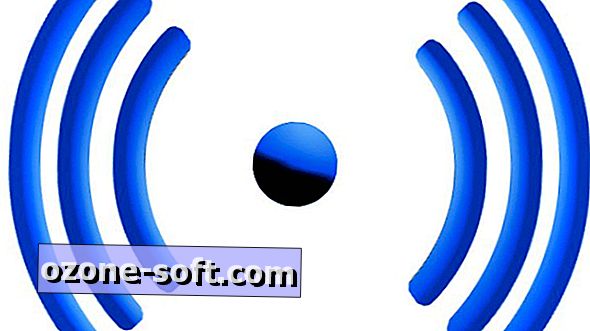











Jäta Oma Kommentaar